- Parte 1. Come convertire M4A in MP3 con FoneLab Video Converter Ultimate
- Parte 2. Come convertire file M4A in MP3 utilizzando Windows Media Player
- Parte 3. Come convertire M4A in MP3 tramite iTunes
- Parte 4. Come convertire file M4A in MP3 tramite l'app Apple Music su Mac
- Parte 5. Domande frequenti sulla conversione di M4A in MP3
converte MPG / MPEG in MP4 con alta velocità e alta qualità dell'immagine / audio.
- Convertire AVCHD in MP4
- Convertire MP4 in WAV
- Converti MP4 in WebM
- Converti MPG in MP4
- Converti SWF in MP4
- Converti MP4 in OGG
- Converti VOB in MP4
- Converti M3U8 in MP4
- Convertire MP4 in MPEG
- Incorpora i sottotitoli in MP4
- Splitter MP4
- Rimuovi audio da MP4
- Converti video 3GP in MP4
- Modifica file MP4
- Converti AVI in MP4
- Converti MOD in MP4
- Converti MP4 in MKV
- Convertire WMA in MP4
- Convertire MP4 in WMV
4 procedure sorprendenti per convertire rapidamente M4A in MP3
 aggiornato da Lisa Ou / 01 marzo 2023 16:30
aggiornato da Lisa Ou / 01 marzo 2023 16:30A volte, le persone preferiscono usare M4A piuttosto che MP3 perché M4A è migliore di MP3 in termini di qualità e ha una dimensione del file inferiore. Tuttavia, devono convertire M4A in MP3 poiché M4A è incompatibile con vari dispositivi. È principalmente compatibile con i dispositivi Apple, non con Windows e Android.

Ad ogni modo, se vuoi convertire un file M4A in MP3, puoi utilizzare gli strumenti in questo post qui sotto. FoneLab Video Converter Ultimate è il migliore tra tutti. Puoi anche convertire M4A in MP3 Windows Media Player e altri strumenti sul computer. Si prega di leggere seriamente le guide di seguito per ottenere i migliori risultati.

Elenco delle guide
- Parte 1. Come convertire M4A in MP3 con FoneLab Video Converter Ultimate
- Parte 2. Come convertire file M4A in MP3 utilizzando Windows Media Player
- Parte 3. Come convertire M4A in MP3 tramite iTunes
- Parte 4. Come convertire file M4A in MP3 tramite l'app Apple Music su Mac
- Parte 5. Domande frequenti sulla conversione di M4A in MP3
Parte 1. Come convertire M4A in MP3 con FoneLab Video Converter Ultimate
FoneLab Video Converter Ultimate ha un'interfaccia accessibile perché ogni strumento ha etichette a seconda delle loro funzioni. A parte questo, puoi elaborare più file contemporaneamente. Ha una velocità di conversione più veloce. In questo caso, non perderai tempo a elaborare i file singolarmente. Inoltre, puoi convertire MP3 o M4A e unire questi file in un unico file se converti molti file simili.
Puoi scoprire di più sul software. Di seguito è riportata la guida per la conversione di file M4A in MP3. Si prega di eseguirli di conseguenza.
Video Converter Ultimate è il miglior software di conversione audio e video in grado di convertire MPG / MPEG in MP4 con velocità elevata e alta qualità dell'immagine / audio.
- Converti qualsiasi video / audio come MPG, MP4, MOV, AVI, FLV, MP3, ecc.
- Supporta la conversione video 1080p / 720p HD e 4K UHD.
- Potenti funzioni di modifica come Trim, Ritaglia, Ruota, Effetti, Migliora, 3D e altro.
Passo 1 Ottieni FoneLab Video Converter Ultimate. Successivamente, avvialo sul tuo computer. Nella parte superiore dell'interfaccia principale, fare clic su Converter pulsante. In questo caso, vedrai le funzionalità di conversione del software.
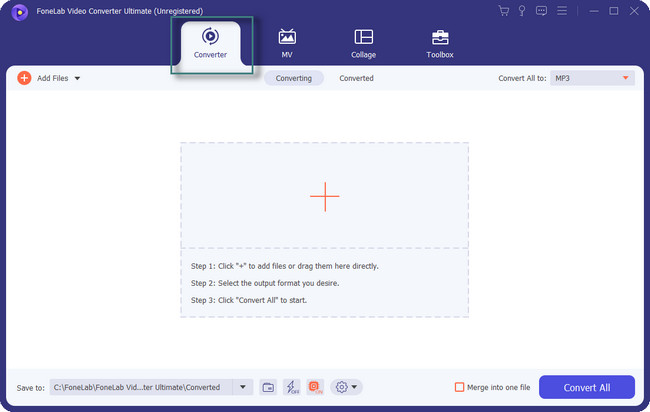
Passo 2 Clicca su aggiungi file or Segno più pulsanti per caricare i file M4A che desideri convertire. Scegli quello che vuoi e quanto vuoi.
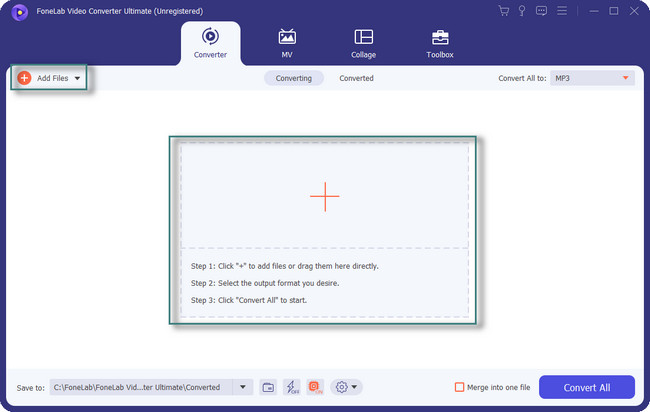
Passo 3 Scegli la posizione dei tuoi file nella parte inferiore dello strumento. Sul lato destro, fare clic su Unisci in un unico file pulsante se stai convertendo più file.
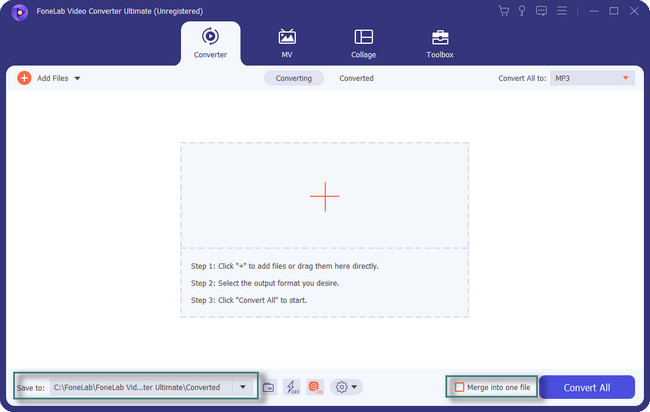
Passo 4 Scegli il formato del file MP3 sul file Converti tutto in pulsante. Clicca il Converti tutto pulsante per avviare l'elaborazione del video utilizzando il software. Successivamente, salva il file audio MP3 sul tuo computer.
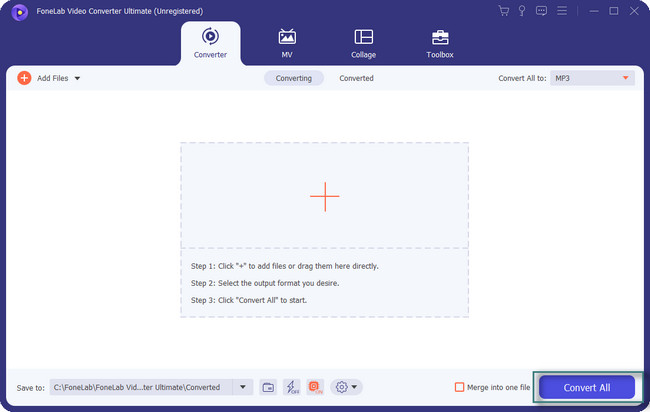
FoneLab Video Converter Ultimate è il miglior software per la conversione. Oltre a questo strumento, puoi avere altri strumenti. Tuttavia, alcuni di essi sono disponibili solo su un sistema operativo. Vai avanti.
Video Converter Ultimate è il miglior software di conversione audio e video in grado di convertire MPG / MPEG in MP4 con velocità elevata e alta qualità dell'immagine / audio.
- Converti qualsiasi video / audio come MPG, MP4, MOV, AVI, FLV, MP3, ecc.
- Supporta la conversione video 1080p / 720p HD e 4K UHD.
- Potenti funzioni di modifica come Trim, Ritaglia, Ruota, Effetti, Migliora, 3D e altro.
Parte 2. Come convertire file M4A in MP3 utilizzando Windows Media Player
Windows Media Player è progettato per riprodurre file audio e video su Windows. Il suddetto lettore multimediale aveva già una versione macOS? SÌ. Tuttavia, è stato interrotto per vari motivi. Ad ogni modo, alcune persone chiedono: come posso convertire M4A in MP3 in Windows Media Player? È facile convertire utilizzando lo strumento, ma sperimenterai un ritardo. A volte, non funzionerà per alcuni secondi o minuti. Se riscontri il problema menzionato, puoi riavviare il computer o lo strumento. Segui i passaggi seguenti per convertire M4A in MP3.
Passo 1 Avvia Windows Media Player. Successivamente, individuare il file organizzare > Opzioni pulsanti nell'angolo in alto a sinistra dell'interfaccia principale. Successivamente, ci sarà una finestra pop-up.
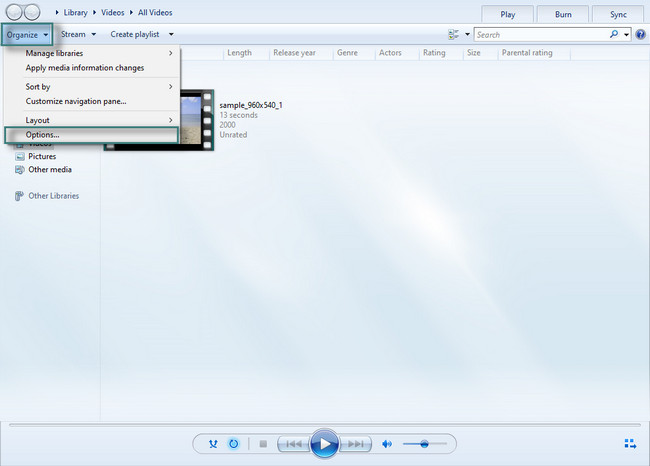
Passo 2 All'interno del Opzioni finestra, scegli il file Rip Music pulsante tra tutte le scelte. Successivamente, vai al Impostazioni di strappo pulsante e fare clic sul Formato pulsante. Scegli il MP3 formato del file. Scegli il APPLICA pulsante per applicare tutte le modifiche, quindi convertire il file M4A. Dopo il processo di conversione, salva i file sul tuo computer.
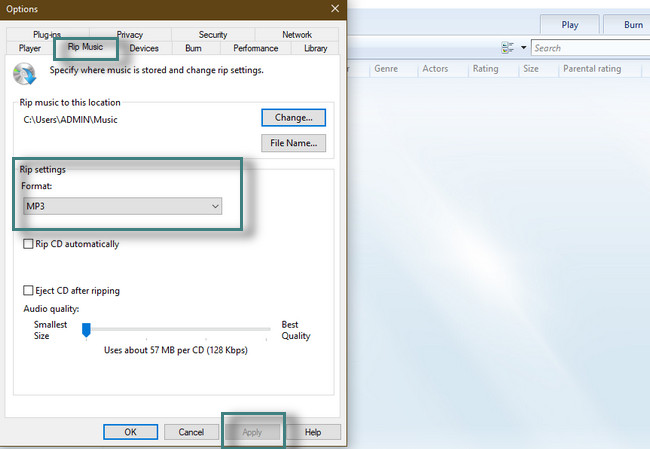
Parte 3. Come convertire M4A in MP3 tramite iTunes
iTunes ha tutto ciò di cui hai bisogno per guardare video o ascoltare musica. È lo strumento migliore per scaricare e trasferire brani tra computer e dispositivi Apple. Tuttavia, è necessario pagare un abbonamento per scaricare musica illimitata. A parte questo, una volta annullato l'abbonamento, lo strumento ti impedirà di accedere ai tuoi file per motivi di sicurezza. Se hai iTunes, puoi convertire M4A in MP3. Vuoi imparare come eseguire rapidamente il processo di conversione? Vai avanti.
Passo 1 Avvia iTunes e vedrai le canzoni al suo interno. Tutto quello che devi fare è spuntare il Preferenze pulsante.
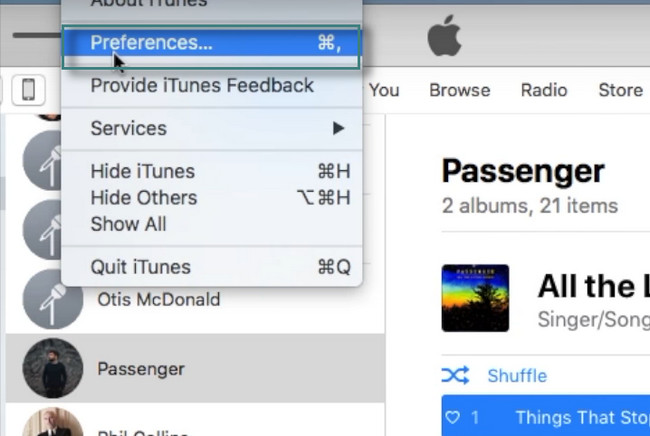
Passo 2 Clicca su Impostazioni di importazione pulsante e un'altra finestra apparirà sullo schermo. Successivamente, scegli il Codificatore MP3 e fare clic sul OK pulsante per applicare le modifiche.
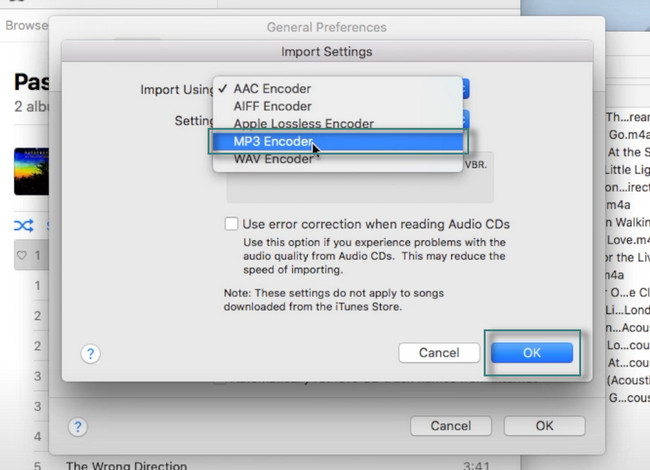
Passo 3 Scegli i file che desideri convertire. Successivamente, fai clic su Compila il pulsante nella parte superiore dell'interfaccia principale. Successivamente, fai clic su convertire > Creare MP3 Version pulsanti per convertire i file. Salva i file sul tuo laptop dopo il processo.
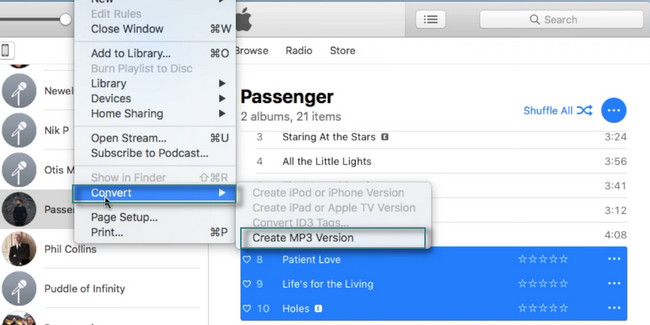
Video Converter Ultimate è il miglior software di conversione audio e video in grado di convertire MPG / MPEG in MP4 con velocità elevata e alta qualità dell'immagine / audio.
- Converti qualsiasi video / audio come MPG, MP4, MOV, AVI, FLV, MP3, ecc.
- Supporta la conversione video 1080p / 720p HD e 4K UHD.
- Potenti funzioni di modifica come Trim, Ritaglia, Ruota, Effetti, Migliora, 3D e altro.
Parte 4. Come convertire file M4A in MP3 tramite l'app Apple Music su Mac
Apple rimuove iTunes dalle ultime versioni dei suoi dispositivi e le persone sono preoccupate per i propri file musicali. Fortunatamente, puoi archiviare i tuoi file musicali sull'app Music perché sostituisce iTunes. In questo caso, non avrai più bisogno dell'app iTunes. Puoi anche utilizzare l'app Musica per organizzare i tuoi file. A parte questo, puoi usare il suo comando di menu per una procedura più rapida. Facendo clic con il pulsante destro del mouse, vedrai molte opzioni per le tue canzoni. Puoi anche utilizzare l'app per convertire M4A in file MP3. Vai avanti.
Passo 1 Avviare il Musica app sul tuo Mac. Successivamente, fai clic su Musica icona nella parte superiore dell'interfaccia principale. Più tardi, scegli Preferenze.
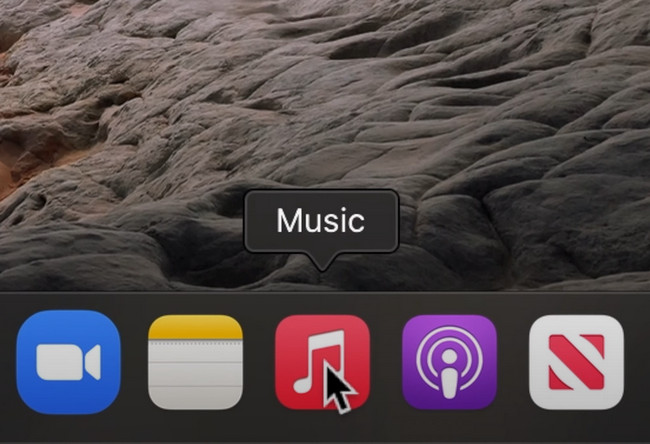
Passo 2 Sulla File sezione, fare clic su Impostazioni di importazione pulsante.
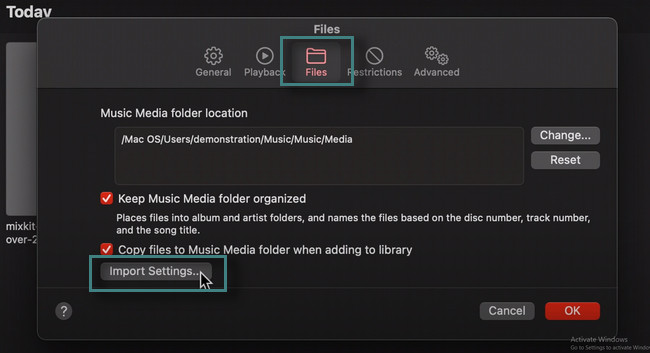
Passo 3 Clicca su MP3 Encoder > OK pulsanti sul Impostazioni di importazione finestra.
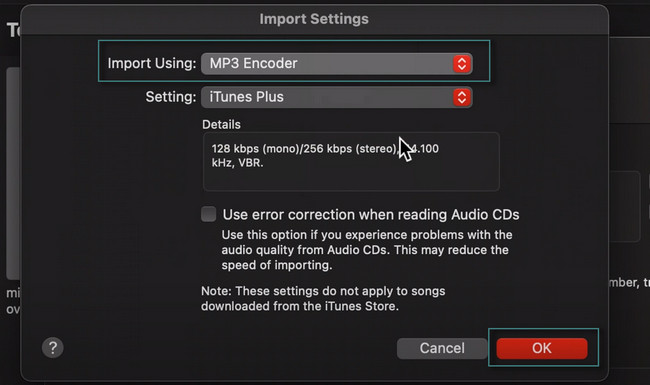
Passo 4 Carica il file che desideri convertire. Scegli il Compila il > convertire pulsanti. Successivamente, fai clic su Creare MP3 Version per convertire il file.
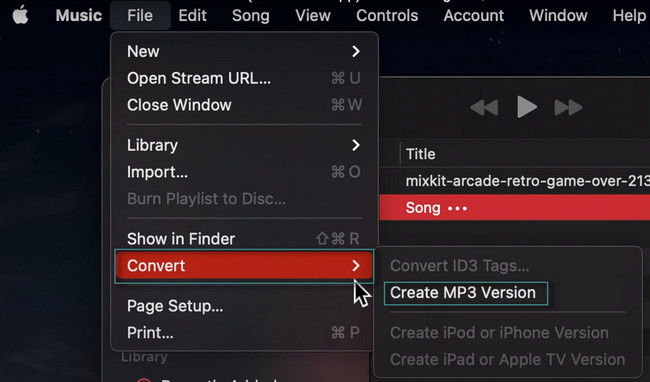
Parte 5. Domande frequenti sulla conversione di M4A in MP3
1. Posso convertire M4A in MP3 su VLC?
SÌ. Puoi convertire M4A in MP3 su VLC. Devi solo avviare VLC Media Player. Successivamente, fai clic su Media pulsante in alto. Successivamente, fai clic su Converti / Salva pulsante per visualizzare le impostazioni di conversione. Successivamente, fai clic su Aggiungi pulsante, caricare il file che si desidera convertire e scegliere MP3. Clicca il Converti / Salva pulsante di nuovo, applicare tutte le modifiche ed elaborare il file.
2. È possibile convertire M4A in MP3 online?
Sì. Puoi usare CloudConvert. È uno dei principali convertitori online veloci da M4A a MP3. Supporta oltre 200 formati di file. Puoi visitare la sua pagina ufficiale.
FoneLab Video Converter Ultimate può convertire quasi tutti i formati audio. Ce ne sono molti altri su questo miglior strumento. Scaricalo sul tuo computer per esplorarlo.
Video Converter Ultimate è il miglior software di conversione audio e video in grado di convertire MPG / MPEG in MP4 con velocità elevata e alta qualità dell'immagine / audio.
- Converti qualsiasi video / audio come MPG, MP4, MOV, AVI, FLV, MP3, ecc.
- Supporta la conversione video 1080p / 720p HD e 4K UHD.
- Potenti funzioni di modifica come Trim, Ritaglia, Ruota, Effetti, Migliora, 3D e altro.
